Win7文件夾視圖是可以修改的,但是一個一個修改,顯然太過於麻煩。Win7系統有那麼多文件夾也不可能一一修改,那麼怎麼樣才能一次性修改所有文件夾視圖呢?本文就給大家介紹一下Windows7系統下一次性修改所有文件夾視圖的方法
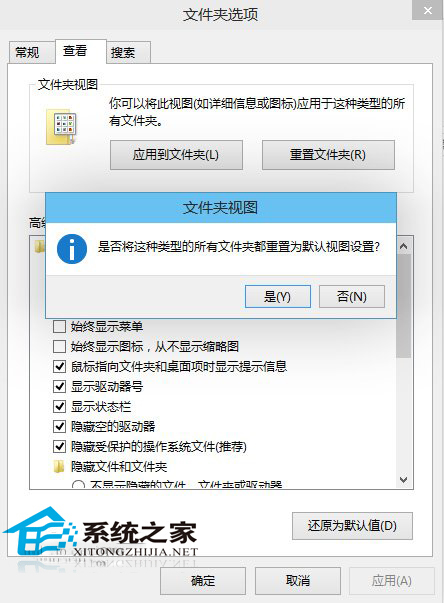
Windows本身並沒有重置按鈕,要達到這個目的需通過修改注冊表的方式進行。不過在修改之前,最好還是先備份注冊表,以免誤操作帶來不必要的麻煩。備份注冊表可通過清理大師(點擊下載)實現。
具體步驟如下:
1、在開始菜單搜索欄或者運行中輸入regedit後回車,打開注冊表編輯器
2、定位到
HKEY_CURRENT_USER\Software\Classes\Local Settings\Software\Microsoft\Windows\Shell
3、刪除Bags項
4、然後定位到
HKEY_CURRENT_USER\Software\Microsoft\Windows\Shell
5、同樣刪除Bags項
6、最後定位到
HKEY_CURRENT_USER\Software\Microsoft\Windows\ShellNoRoam
7、還是刪除Bags項(如果存在)
8、重啟文件管理器explorer.exe,可用軟媒魔方的“快捷指令”實現
至此,系統中的文件夾視圖已經恢復到初始狀態。若要恢復修改前的狀態,請恢復之前備份的注冊表。
Windows7系統下一次性修改所有文件夾視圖的方法就是這樣啦,如果你覺得修改的文件夾視圖不滿意,還可以用同樣的方法來更換文件夾視圖。